アプリは、ユーザーを楽しませ、美しい瞬間を捉え、タスクを完了し、ドキュメントを管理し、他の人と通信できるようにするために開発されています。これらのアプリは通常、イベントが発生するたびに通知を表示します。たとえば、新しいSMSを受信すると通知が届き、ゲームアプリのキャラクターがエネルギーがいっぱいになると通知も届きます。これは、アプリが多いほど、より多くの通知を受け取ることを意味します。それらは特定のイベントを通知するのに役立ちますが、特に音が鳴っている場合は非常に煩わしい場合があります。誰もが毎秒通知がポップアップすることに満足しているわけではないため、多くの人がAndroid通知マネージャーをインストールして、アプリからの通知を無効にすることを選択します。
* モビシステムズによる通知マネージャ
これは、スマートフォンとタブレットの両方のユーザー向けに開発されたAndroid通知マネージャーアプリのトップ3の1つです。このアプリには、次のようないくつかの便利な機能があります。
ある。お気に入りの連絡先を選択し、通話、メッセージ、電子メールなど、連絡先に関連するイベントについて通知を受け取ることができる機能
b.通知を非表示にする/無視する
c.連絡先またはアプリから発信されたさまざまな通知をグループ化できる
d.過去のすべての通知の履歴を表示できます。
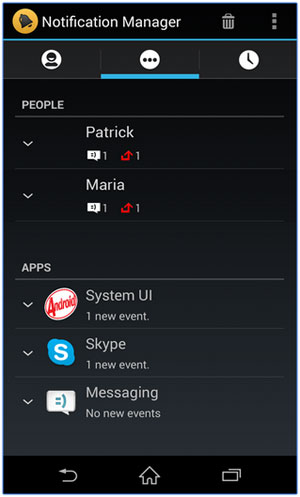
CM通知によるCM通知
このアプリはCMランチャーの一部になるように設計されており、ユーザーが未応答の電話、未読メッセージ、電子メール、ソーシャルアプリメッセージをフォローアップするのに役立ちます。アプリには、ユーザーに役立ついくつかの機能があります。それらが含まれます:
ある。電話やSMSからの通知をサポートする機能
b.未読メッセージの数を表示するバッジカウンターを備えています
c.さまざまなソーシャルアプリをサポート
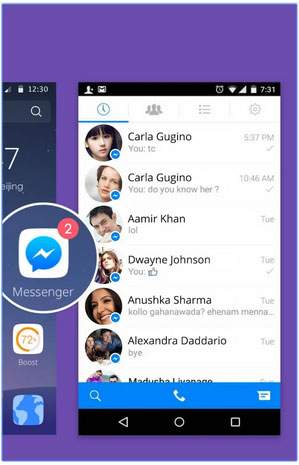
ジョルジによる通知オフ
これは、スマートフォンのさまざまなアプリによって生成される通知を制御するのに役立つ便利なアプリです。通知を一元的に管理するように設計されているため、ユーザーは1つのポイントからオンまたはオフを切り替えることができます。このアプリは、新しいアプリでも通知を無効にするように設計されています。
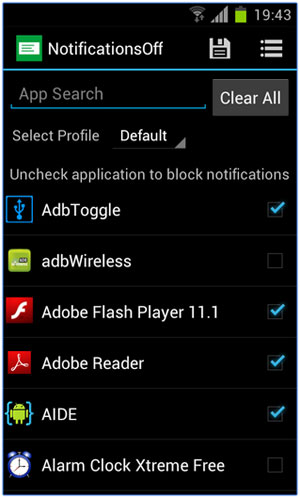
上位3つのAndroid通知マネージャーアプリを選択したら、 Coolmuster Android Assistant (Androidデータ移行) などの安全なアプリケーションを使用して、スマートデバイスからアプリをインストールまたはアンインストールできます。このアプリケーションには、ユーザーがスマートAndroidデバイスからPCにアプリをインストール、アンインストール、またはエクスポートできるようにする機能があります。これはすべて、AndroidデバイスをPCに接続すると、単一のパネルから実現されます。

Androidアシスタントでアプリをインストールするステップバイステップガイド:
ステップ1–アプリケーションのダウンロード、インストール、起動
PCにアプリケーションをダウンロードしてインストールし、最後に起動する必要があります。AndroidデバイスをPCに接続し、デバイスでUSBデバッグが有効になっていることを確認する必要があります。
ステップ2–アプリのインストール、アンインストール、エクスポート
デバイスが接続されると、アプリケーションの「アプリ」に移動できます。そこから、デバイスにインストールされているすべてのアプリケーションが表示されます。Android通知マネージャーアプリを簡単にダウンロード、インストール、アンインストール、エクスポートできます。
関連記事: